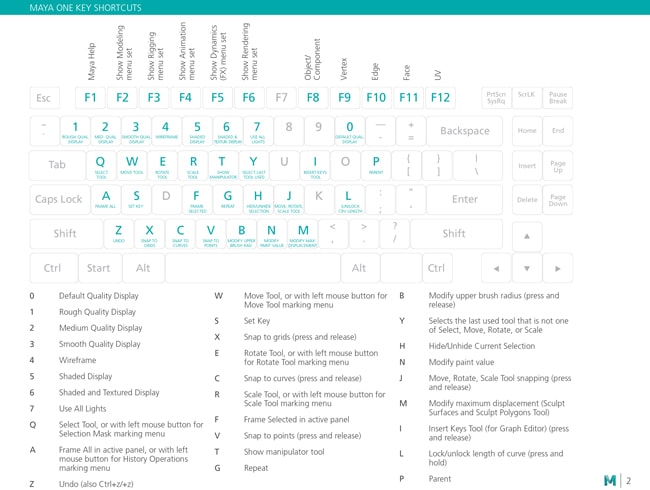Panoramique/zoom 2D |
| \ + Middle mouse button |
Outil Panoramique 2D |
| \ + Right mouse button |
Outil Zoom 2D |
| \ |
Activer/désactiver le panoramique/zoom 2D |
Opérations d'animation |
| I |
Outil Insérer des clés (pour Graph Editor) (appuyer et relâcher) |
| S |
Définir clé |
| Shift + E |
Définir clé pour rotation |
| Shift + R |
Définir clé pour échelle |
| Shift + W |
Définir clé pour translation |
| Alt + J |
Activer/désactiver indicateurs multicolores |
| Shift + S |
Avec le bouton gauche de la souris pour le menu de marquage des images clés |
Paramètres d'affichage |
| 0 |
Paramètre d'affichage de la qualité par défaut |
| 1 |
Paramètre d'affichage de qualité brute |
| 2 |
Paramètre d'affichage de qualité moyenne |
| 3 |
Paramètre d'affichage de qualité lisse |
| 4 |
Filaire |
| 5 |
Affichage en ombré |
| 6 |
Affichage en ombré et texturé |
| 7 |
Utiliser toutes les lumières |
Affichage des objets (Afficher, Masquer) |
| Ctrl + H |
Masquer > Masquer la sélection |
| Alt + H |
Masquer > Masquer les objets non sélectionnés |
| Shift + l |
Isoler sélection > Afficher la sélection (dans les menus du panneau) |
| Ctrl + Shift + H |
Afficher > Afficher le dernier masqué |
| Shift + H |
Afficher > Afficher la sélection |
Opérations de modification |
| Ctrl (or Cmd) + C |
Copier |
| Ctrl (or Cmd) + X |
Couper |
| Ctrl + D |
Dupliquer |
| Ctrl + Shift + D |
Dupliquer spécial |
| Shift + D |
Dupliquer avec transformation |
| Ctrl + G |
Groupe |
| P |
Parent |
| Ctrl (or Cmd) + V |
Coller |
| Shift + Z |
Refaire |
| G |
Répéter |
| Shift + G |
Répéter la commande à la position de la souris |
| Z |
Annuler (également Ctrl + Z/ + z) |
| Shift + P |
Non parent |
| Ctrl + R |
Créer une référence de fichier |
| Ctrl + Q |
Quitter |
| Ctrl + N |
Nouvelle scène |
| Ctrl + O |
Ouvrir la scène |
| Ctrl + S |
Enregistrer la scène |
| Ctrl + Shift + S |
Enregistrer la scène sous |
Affichage de la Hotbox |
| Space |
(Maintenir enfoncé) Afficher la Hotbox |
Opérations de modélisation |
| 2 |
Affichage de la cage + surfaces maillées lissées |
| Ctrl + F10 |
Convertir la sélection de polygones en arêtes |
| Ctrl + F9 |
Convertir la sélection de polygones en sommets |
| Ctrl + F11 |
Convertir la sélection de polygones en faces |
| Ctrl + F12 |
Convertir la sélection de polygones en UV |
| Page suivante |
Diminue les niveaux de division pour l'aperçu du lissage du maillage ou le proxy de sous-division |
| 1 |
Affichage par défaut des surfaces maillées (pas de lissage) |
| Page Down |
Affiche à la fois le maillage d'origine (proxy) et le maillage lissé |
| Page Up |
Augmente les niveaux de division pour l'aperçu de maillage lisse ou le proxy de sous-division |
| l |
Verrouiller/déverrouiller la longueur de la courbe (appuyer et maintenir) |
| 3 |
Affichage des surfaces maillées lissées |
Déplacer les objets sélectionnés |
| Alt + Down |
Descendre d'un pixel |
| Alt + Left |
Vers la gauche d'un pixel |
| Alt + Right |
Vers la droite d'un pixel |
| Alt + Up |
Monter d'un pixel |
Opérations de peinture |
| Ctrl + B |
Modifier les paramètres de pinceau du modèle d'effets de peinture |
| Alt + F |
Propager avec la valeur actuelle |
| Shift + B |
Modifier le rayon du pinceau inférieur (appuyer et relâcher) |
| M |
Modifier le déplacement maximal (outil Sculpter des surfaces et Sculpter des polygones) |
| N |
Modifier la valeur de peinture |
| B |
Modifier le rayon du pinceau supérieur (appuyer et relâcher) |
| O + Left mouse button |
Menu de marquage de l'outil Pinceau Poly |
| O + Middle mouse button |
Menu de marquage de l'outil UV Poly |
| / |
Basculer en mode de sélection de couleur (appuyer et relâcher) |
| Alt + R |
Activer ou désactiver les reflets |
| Alt + C |
Activer ou désactiver les indicateurs de couleur |
| Alt + A |
Activer ou désactiver l'affichage filaire |
| U |
Avec le bouton gauche de la souris pour le menu de marquage des opérations Peinture d'artisan |
Choisir la navigation *En fonction de la sélection, les touches fléchées vous permettent de parcourir la hiérarchie (objet sélectionné) ou de parcourir les composants de l'objet (composant sélectionné, y compris les sommets, les boucles d'arêtes et les anneaux d'arêtes). |
| Down |
Descendre dans la navigation actuelle |
| Left |
Aller vers la gauche dans la navigation actuelle |
| Right |
Aller vers la droite dans la navigation actuelle |
| Up |
Monter dans la navigation actuelle |
Contrôle de la lecture |
| Alt+Shift + V |
Aller à l'image min |
| . |
Aller à la clé suivante |
| , |
Aller à la clé précédente |
| Alt + , |
Remonter d'une image dans le temps |
| Alt + . |
Avancer d'une image dans le temps |
| Alt + V |
Activer/désactiver la lecture |
| K + Middle mouse button |
Mode Glissière temps virtuel (appuyer et maintenir enfoncé pour faire défiler la chronologie) |
Rendu |
| Ctrl + Left |
Rendu de l'image suivante de la vue |
| Ctrl + Right |
Rendu de l'image précédente de la vue |
Sélection de menus |
| F2 |
Afficher le jeu de menus Animation |
| F5 |
Afficher le jeu de menus Dynamiques |
| F4 |
Afficher le jeu de menus Modélisation |
| F3 |
Afficher le jeu de menus Polygones |
| F6 |
Afficher le jeu de menus Rendu |
| Ctrl + M |
Afficher/masquer la barre du menu principal |
| Shift + M |
Afficher/masquer la barre de menu du panneau |
| Ctrl + Shift + M |
Afficher/masquer la barre d'outils du panneau |
Sélection d'objets et de composants |
| F10 |
Arête |
| F11 |
Face |
| > |
Agrandir la zone de sélection de polygone |
| F8 |
Objet/composant (bascule entre l'édition d'objet et l'édition de composant) |
| Ctrl + I |
Sélectionner l'objet intermédiaire suivant |
| < |
Réduire la zone de sélection de polygone |
| F12 |
UV |
| F9 |
Sommet |
| Alt + F9 |
Face du sommet |
Opérations d'accrochage |
| Shift + J |
Accrochage relatif de l'outil Déplacer, Rotation, Échelle (appuyer et relâcher) |
| J |
Accrochage de l'outil Déplacer, Rotation, Échelle (appuyer et relâcher) |
| C |
Accrocher aux courbes (appuyer et relâcher) |
| X |
Accrocher aux quadrillages (appuyer et relâcher) |
| V |
Accrocher aux points (appuyer et relâcher) |
Opérations d'outil |
| Return |
Terminer l'outil actuel |
| - |
Diminuer la taille du manipulateur |
| Insert |
Activer le mode Édition de l'outil |
| =, + |
Augmenter la taille du manipulateur |
| W |
Outil Déplacer, ou, avec le bouton gauche de la souris, menu de marquage de l'outil Déplacer |
| J |
Accrochage de l'outil Déplacer, Rotation, Échelle (appuyer et relâcher) |
| E |
Outil Rotation, ou, avec le bouton gauche de la souris, menu de marquage de l'outil Rotation |
| R |
Outil Échelle, ou, avec le bouton gauche de la souris, menu de marquage de l'outil Échelle |
| Shift + Q |
Outil Sélectionner, ou, avec le bouton gauche de la souris, menu de marquage Composant |
| Alt + Q |
Outil Sélectionner, ou, avec le bouton gauche de la souris, menu de marquage Polygone |
| Q |
Outil Sélectionner, ou, avec le bouton gauche de la souris, menu de marquage Masque de sélection |
| Y |
Sélectionne le dernier outil utilisé qui n'est pas l'un des outils Sélectionner, Déplacer, Rotation ou Échelle |
| T |
Afficher l'outil de manipulateur |
| Ctrl + T |
Afficher l'outil de manipulateur universel |
| Insert |
Bascule entre le déplacement du pivot et le déplacement de l'objet (outil Déplacer) |
| D |
Avec le bouton gauche de la souris, déplacer le pivot (outil Déplacer) |
Basculement, panoramique ou travelling |
| Alt + Right mouse button |
Outil Travelling (appuyer et relâcher) |
| Alt + Middle mouse button |
Outil de panoramique (appuyer et relâcher) |
| Alt + Left mouse button |
Outil de basculement (appuyer et relâcher) |
Opérations de fenêtre et de vue |
| Space |
(Pression simple) Basculer entre la fenêtre active dans l'affichage multifenêtre et le volet unique |
| Alt + Ctrl + Middle mouse button |
Panoramique rapide dans le contour |
| A |
Tout cadrer dans le panneau actif, ou, avec le bouton gauche de la souris, menu de marquage Opérations d'historique |
| Shift + A |
Tout cadrer dans toutes les vues |
| F |
Cadrer la sélection le panneau actif |
| Shift + F |
Cadrer la sélection dans toutes les vues |
| F1 |
Aide de Maya |
| Alt + Middle mouse button |
Panoramique dans l'éditeur d'attributs |
| Alt + Middle mouse button |
Panoramique dans le contour |
| ] |
Rétablir modification vue |
| Alt + B |
Basculer entre une couleur d'arrière-plan dégradé, noir, gris foncé ou gris clair |
| Ctrl + Space |
Basculer entre la vue standard et la vue plein écran des volets actuels |
| Ctrl + A |
Basculer entre l'éditeur d'attributs et la zone de canal – affiche l'éditeur d'attributs si aucun des deux n'est affiché |
| [ |
Annuler modification vue |
| Shift + } |
Afficher la présentation suivante |
| Shift + { |
Afficher la présentation précédente |